Page 1
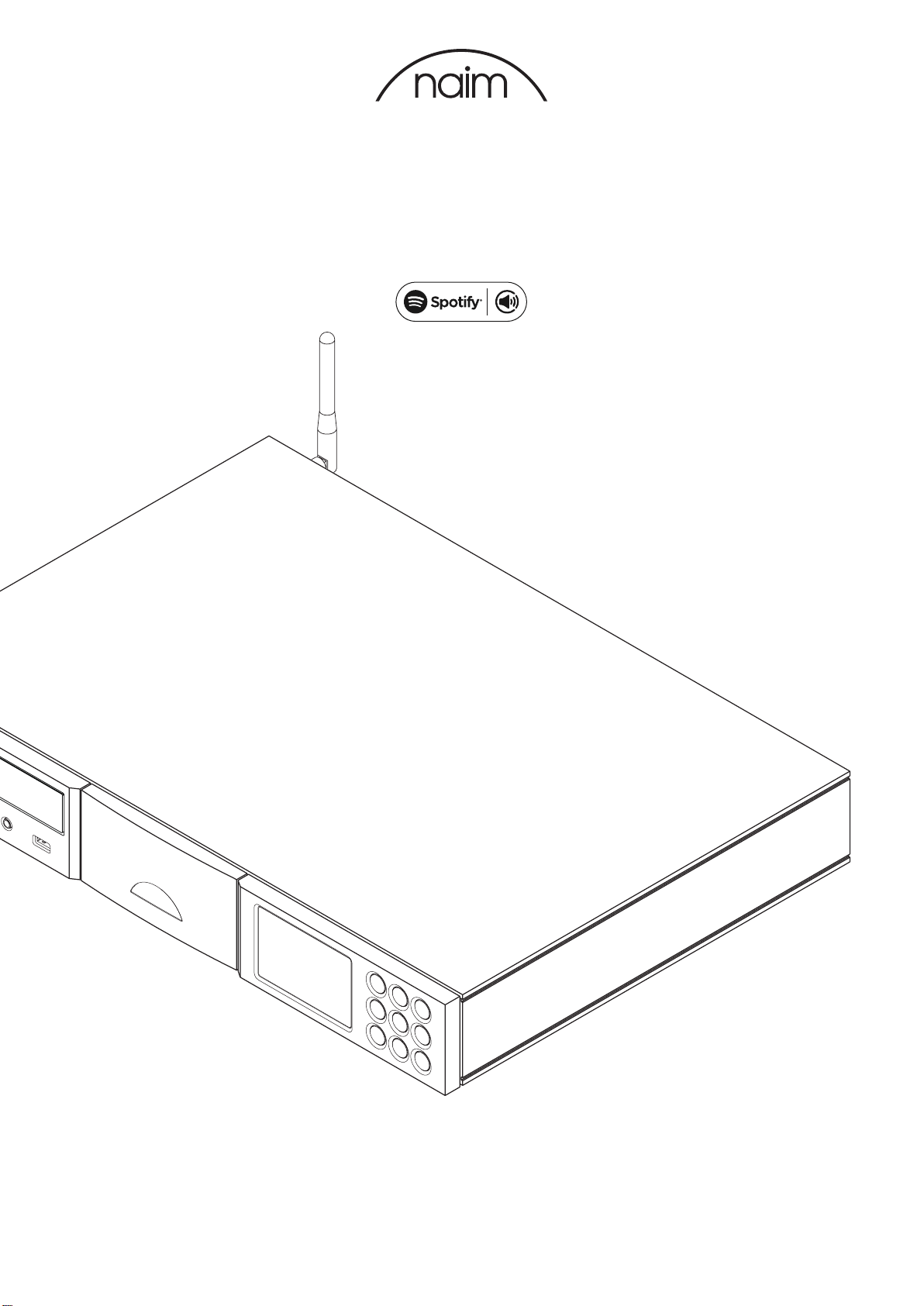
UNITILITE • UNITIQUTE • NAIMUNITI • SUPERUNITI
NAC-N 172 XS • ND5 XS • NDX • NDS
Spotify® Connect Supplement • Ergänzungsanleitung Spotify Connect
Spotify Connect - Supplément • Bijlage voor Spotify Connect • Streamer Spotify Connect Suplemento
Supplemento Spotify Connect • Dodatek o Spotify Connect dla streamerów • Spotify Connect Дополнение
Spotify 连接补充说明 • 보충 설명서 Spotify Connect
ENGLISH • DEUTSCH • FRANÇAIS • NEDERLANDS • ESPAÑOL
ITALIANO • POLSKI • РУССКИЙ • 中文 • 한국어
Page 2
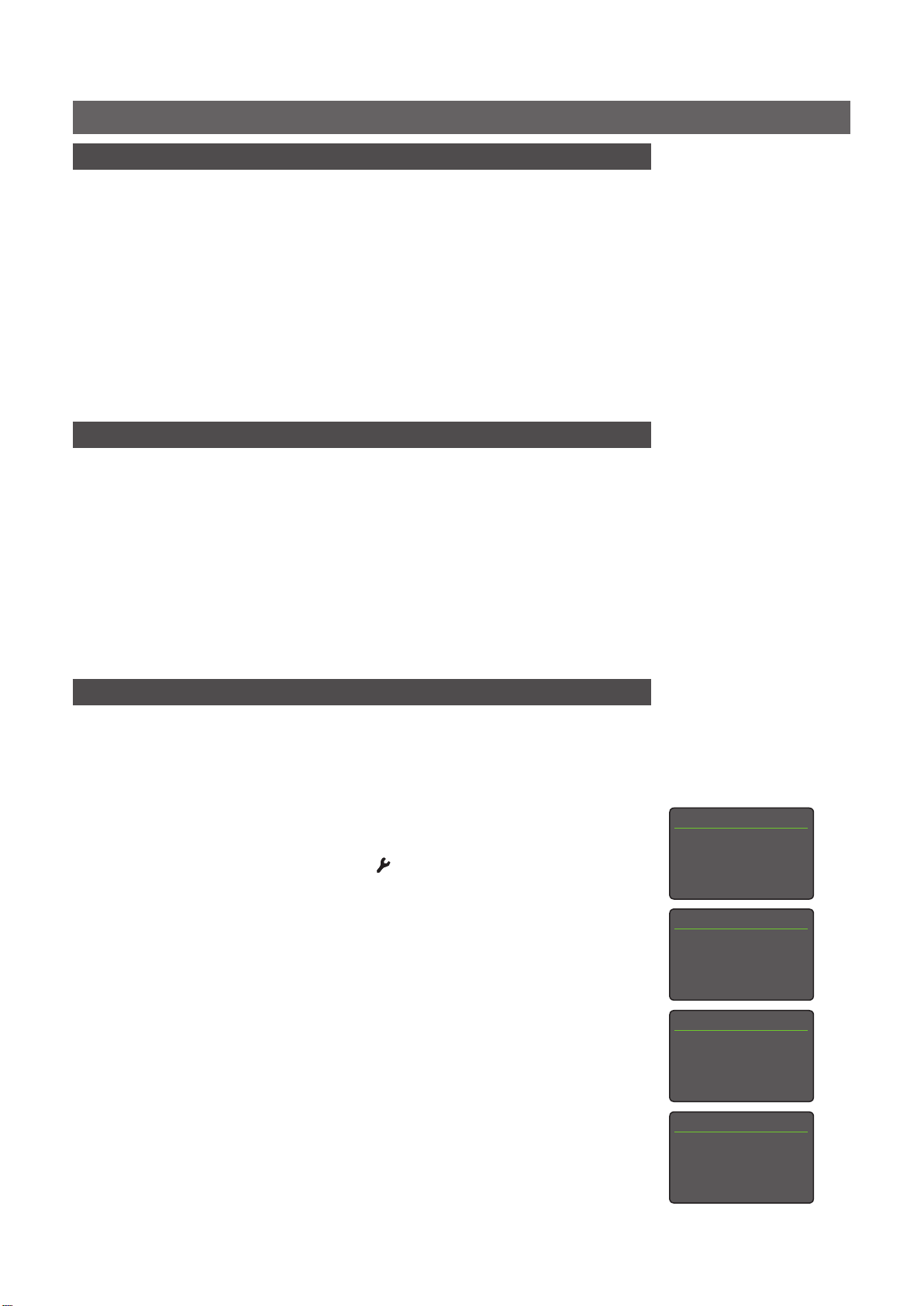
Streamer Spotify® Connect Supplement English
1. Introduction
This supplement describes the configuration and use of the Spotify Connect function
incorporated in version 3.24 of the Naim streamer product family operating firmware. Spotify
Connect enables Spotify Premium users to play Spotify audio streams via a Naim streamer
under the control of a Spotify app running on a suitable mobile device.
Products included in the streamer family are: UnitiLite, UnitiQute, UnitiQute 2, NaimUniti,
NaimUniti 2, SuperUniti and NAC-N 172 XS, ND5 XS, NDX and NDS.
Units running firmware earlier than 3.24 do not incorporate the Spotify Connect function. For
information on updating streamer firmware contact your local Naim retailer or distributor, or
visit: www.naimaudio.com/updates.
Spotify Connect requires a Spotify Premium account. For more information on Spotify
Connect visit: www.spotify.com/connect
2. The Streamer Spotify Connect Function
Note: Spotify Connect is not available in all countries. For a list of availability by country visit the
support pages at www.spotify.com/connect.
With its Spotify input enabled, a Naim streamer connected to the same local network as the device
running the Spotify app and in receipt of a Spotify stream will automatically select its Spotify input
and play the audio. The streamed audio programme will display on the streamer front panel and on
the Naim n-Stream app. Programme transport (play, pause, previous, next, stop) and volume can be
controlled using the streamer handset, the streamer front panel controls, the n-Stream app or the
Spotify app.
Note: Once a streamer has been connected to the Spotify app over a common local network it will
become visible to the app and able to play Spotify streams with app control over the Internet.
Note: All Naim streamer
products can be updated to
firmware version 3.24, however
Spotify Connect can only be
enabled on those that are
also 24bit/192kHz capable.
24bit/192kHz capable streamers
are identified by displaying
3DXXXXX in the “BC SW” line
of their System Status screen
(Setup > Factory Settings >
System Status).
Streamers that display 1AXXXXX,
2AXXXXX or 2DXXXXX in the
BC SW line of their System
Status screen must be hardware
updated in order to enable
Spotify Connect with firmware
version 3.24. Contact your local
Naim retailer or distributor
for information on streamer
updates.
Note: Visit www.spotify.
com/connect for the latest
information on available Spotify
Connect platforms.
3. Enabling The Spotify Input
3.1 The Spotify Input
Before a streamer can play a Spotify stream its Spotify input must be enabled.
Streamers originally running firmware version 3.24 or later, and those that have been updated to 3.24
or later, will have their Spotify input enabled by default. If your streamer has its Spotify input enabled,
jump to Section 3.2, however, if for any reason your streamer Spotify input has been disabled it can be
re-enabled by following the steps below:
• Enter setup mode by pressing the handset setup ( ) key.
• Use the handset navigation keys (5, 6, 3, 4 and ok/list) to select Inputs in the Setup menu.
• Select Spotify-Disabled from the list of inputs and enable the input.
Note: The Spotify input can be re-named once enabled.
Setup 2/11
Language
4 Inputs
Rooms
Speakers
Inputs 7/13
USB
4 Spotify-Disabled
Front
Analogue
Spotify 1/1
4 Enabled: No
Spotify 1/3
4 Enabled: Yes
Name: Spotify
Input Trim: 0
Full Naim streamer product installation and operational information can be found in the appropriate
Reference Manual available at: www.naimaudio.com/support/manuals.
Page 3
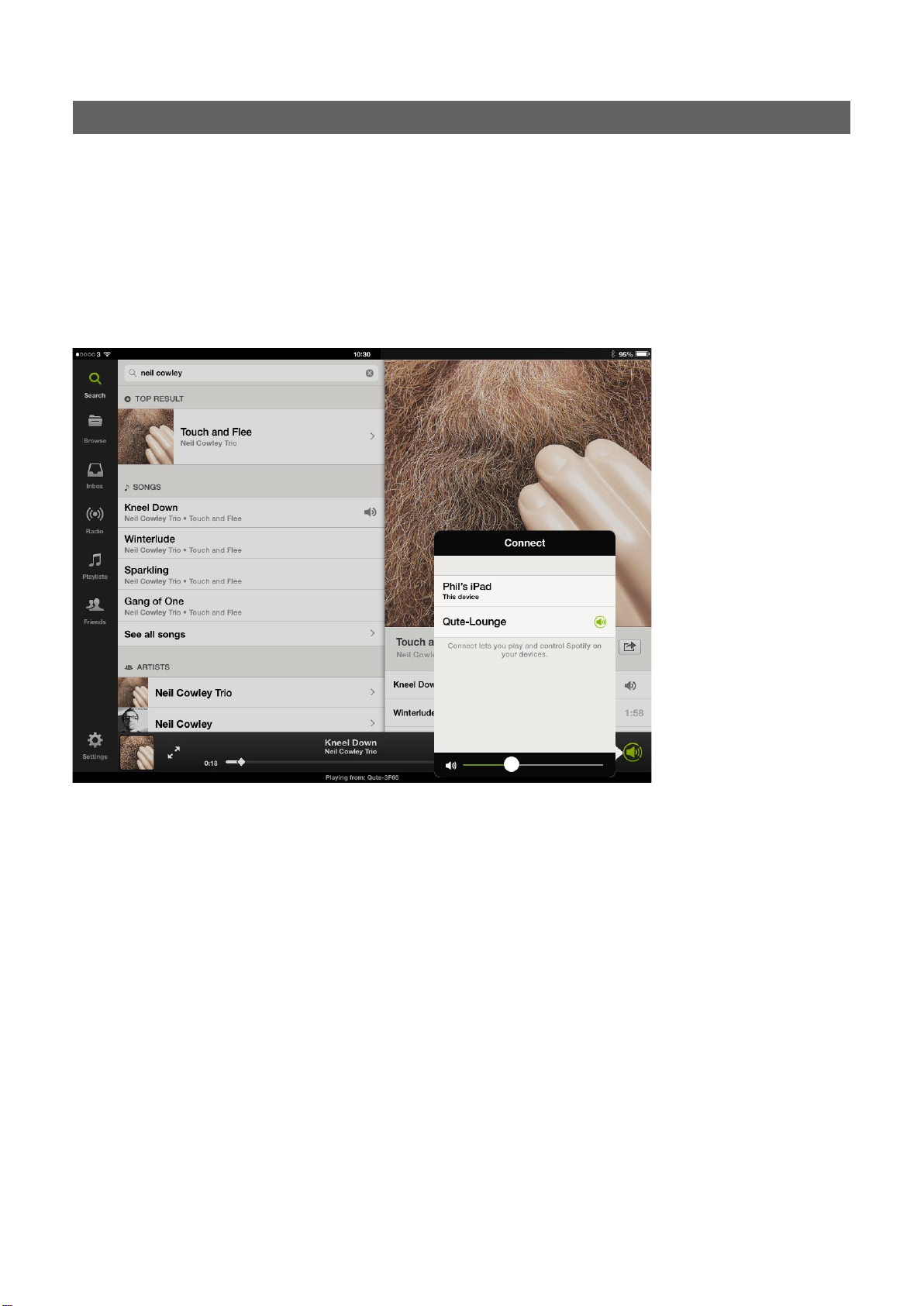
Streamer Spotify® Connect Supplement English
3.2 Spotify Connect Playback
With its Spotify input enabled, the streamer will be available for selection from the Spotify app. Open
the Spotify app and select the Spotify Connect logo. The streamer will be listed for selection as shown
in the iOS illustration below. Select the desired streamer name to nominate it as the Spotify Connect
playback device. Once selected, playback will commence on the Naim product after a short delay.
Note: If the required streamer is not listed, check it is switched on, in normal play mode and connected
to the same network as the device on which the app is running.
Note: If a Naim streamer product with no volume control is to be used, the Spotify Connect player
volume should be set at maximum.
This product incorporates Spotify software which is subject to 3rd party licences found here: www.spotify.com/connect/third-party-licenses
Full Naim streamer product installation and operational information can be found in the appropriate
Reference Manual available at: www.naimaudio.com/support/manuals.
Page 4
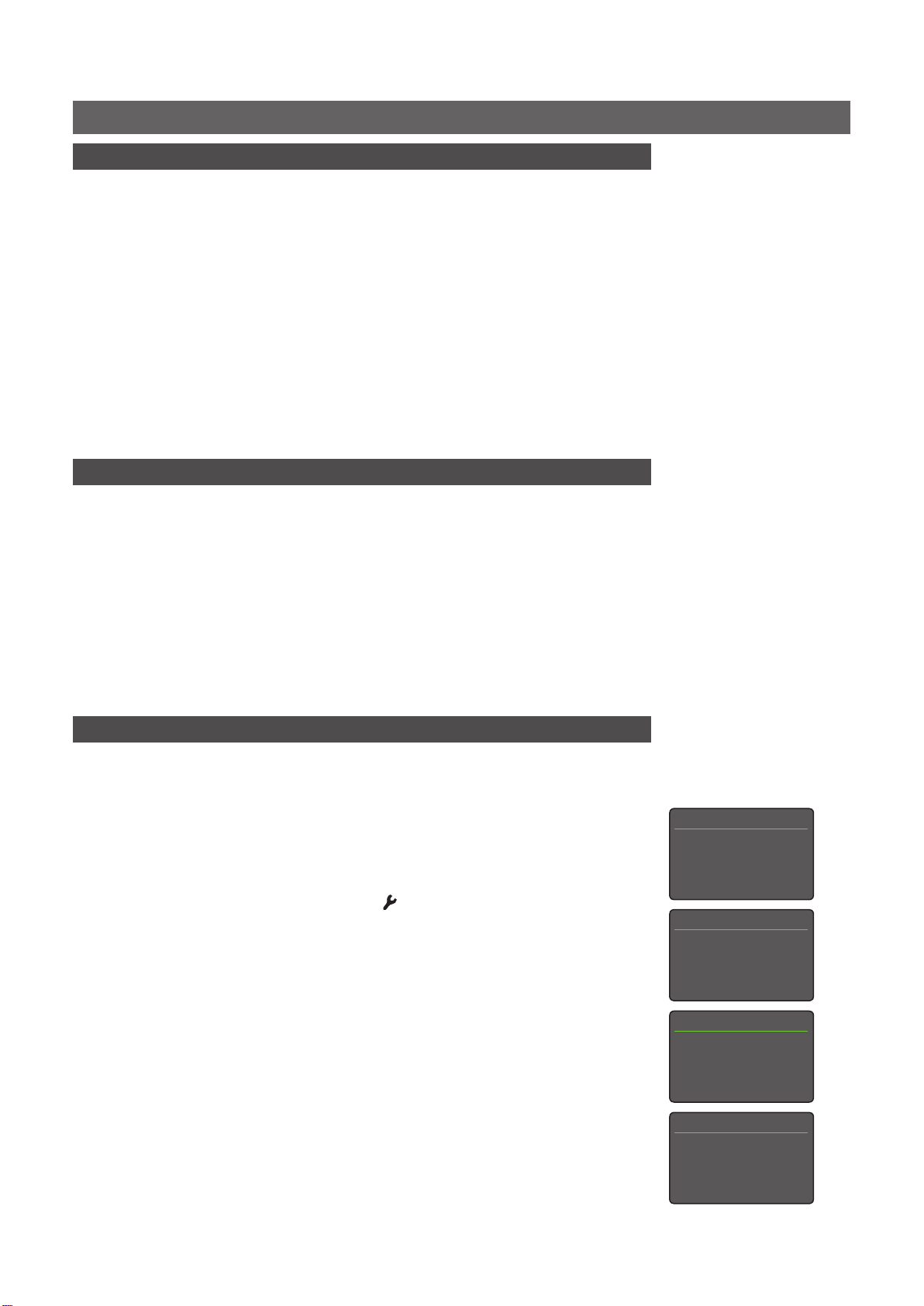
Ergänzungsanleitung Spotify® Connect Deutsch
1. Einleitung
Diese Anleitung beschreibt Konfiguration und Verwendung von Spotify Connect, einer
Funktion, die mit Version 3.24 der Firmware für Naim-Netzwerkplayer eingeführt wurde. Die
Funktion ermöglicht es Spotify-Premium-Kunden, Spotify-Audiostreams über einen NaimNetzwerkplayer abzuspielen; zur Ansteuerung des Netzwerkplayers wird ein mobiles Gerät
benötigt, auf dem eine Spotify-App läuft.
Das Produktsortiment von Naim umfasst folgende Netzwerkplayer: UnitiLite, UnitiQute,
UnitiQute 2, NaimUniti, NaimUniti 2, SuperUniti, NAC-N 172 XS, ND5 XS, NDX und NDS.
Geräte mit älterer Firmware (vor Version 3.24) bieten kein Spotify Connect. Informationen
zu Firmware-Updates für Streamingplayer erhalten Sie von Ihrem Naim-Händler oder der
zuständigen Vertriebsgesellschaft. Unter www.naimaudio.com/updates finden Sie eine
Übersicht über verfügbare Updates.
Voraussetzung für die Nutzung von Spotify Connect ist ein Spotify-Premium-Abo. Weitere
Informationen zu Spotify Connect finden Sie unter www.spotify.com/de/connect.
2. Die Funktion Spotify Connect für Netzwerkplayer
Hinweis: Spotify Connect ist nicht in allen Ländern und Regionen verfügbar. Weitere Informationen
hierzu finden Sie unter www.spotify.com/de/connect.
Wenn ein Netzwerkplayer, dessen Eingang Spotify aktiviert ist und der sich im selben Netzwerk
befindet wie das Gerät, auf dem die Spotify-App läuft, einen Spotify-Audiostream empfängt, gibt er
den Audiostream automatisch wieder. Das Display des Netzwerkplayers und die Naim-App n-Stream
von Naim zeigen dabei den aktuellen Titel an. Wiedergabe (Play, Pause, vorheriger Titel, nächster Titel,
Stopp) und Lautstärke können über die Fernbedienung und die Fronttasten des Netzwerkplayers, die
Naim-App n-Stream oder die Spotify-App gesteuert werden.
Hinweis: Die Firmware-Version
3.24 kann auf allen NaimNetzwerkplayern installiert
werden; Spotify Connect lässt
sich jedoch nur auf Geräten
aktivieren, die 24-Bit/192-kHzfähig sind. Netzwerkplayer,
die diese Voraussetzung
erfüllen, zeigen im Menü
„Setup“ > „Werkseinstellungen“
> „Systemstatus“ in der Zeile
„BC SW“ die Versionsnummer
3DXXXXX an.
Netzwerkplayer mit der
Versionsnummer 1AXXXXX,
2AXXXXX oder 2DXXXXX
benötigen für die Nutzung von
Spotify Connect ein HardwareUpgrade. Informationen hierzu
erhalten Sie von Ihrem NaimHändler oder der zuständigen
Vertriebsgesellschaft.
Hinweis: Aktuelle Informationen
zu Spotify-Connect-Plattformen
finden Sie unter www.spotify.
com/de/connect.
Hinweis: Wenn ein Netzwerkspieler über das Netzwerk mit dem Spotify-App verbunden wurde, kann er
Spotify-Audiostreams direkt aus dem Internet abspielen.
3. Eingang „Spotify“
3.1 Eingang „Spotify“ aktivieren
Damit ein Netzwerkplayer die Funktion Spotify Connect nutzen kann, muss der Eingang Spotify
aktiviert sein.
Bei Netzwerkplayern, auf denen die Firmware-Version 3.24 installiert ist (ab Werk oder nach einem
Update), ist der Eingang Spotify standardmäßig aktiviert. Wenn der Eingang an Ihrem Gerät aktiviert
ist, fahren Sie mit Abschnitt 3.2 fort. Sollte der Eingang deaktiviert sein, gehen Sie wie folgt vor:
• Drücken Sie die Setuptaste an der Fernbedienung ( ), um den Setupmodus zu starten.
• Verwenden Sie die Fernbedienungstasten 5, 6, 3, 4 und ok/list, um sich durch das Setupmenü
zu bewegen, und wählen Sie Eingänge aus.
• Wählen Sie aus der Liste der Eingänge Spotify-Deaktiviert aus und aktivieren Sie den Eingang.
Hinweis: Wenn der Eingang „ Spotify“ aktiviert ist, kann er bei Bedarf umbenannt werden.
Setup 2/11
Sprache
4 Eingänge
Räume
Lautsprecher
Eingänge 7/13
USB
4 Spotify-Deaktiviert
Front
Analog
Spotify 1/1
4 Aktiviert: Nein
Spotify 1/3
4 Aktiviert: Ja
Name: Spotify
Lautst. anpassen: 0
Weitere Informationen zu Installation und Bedienung findenSie in der ausführlichen
Bedienungsanleitung unter www.naimaudio.com/support/manuals.
Page 5
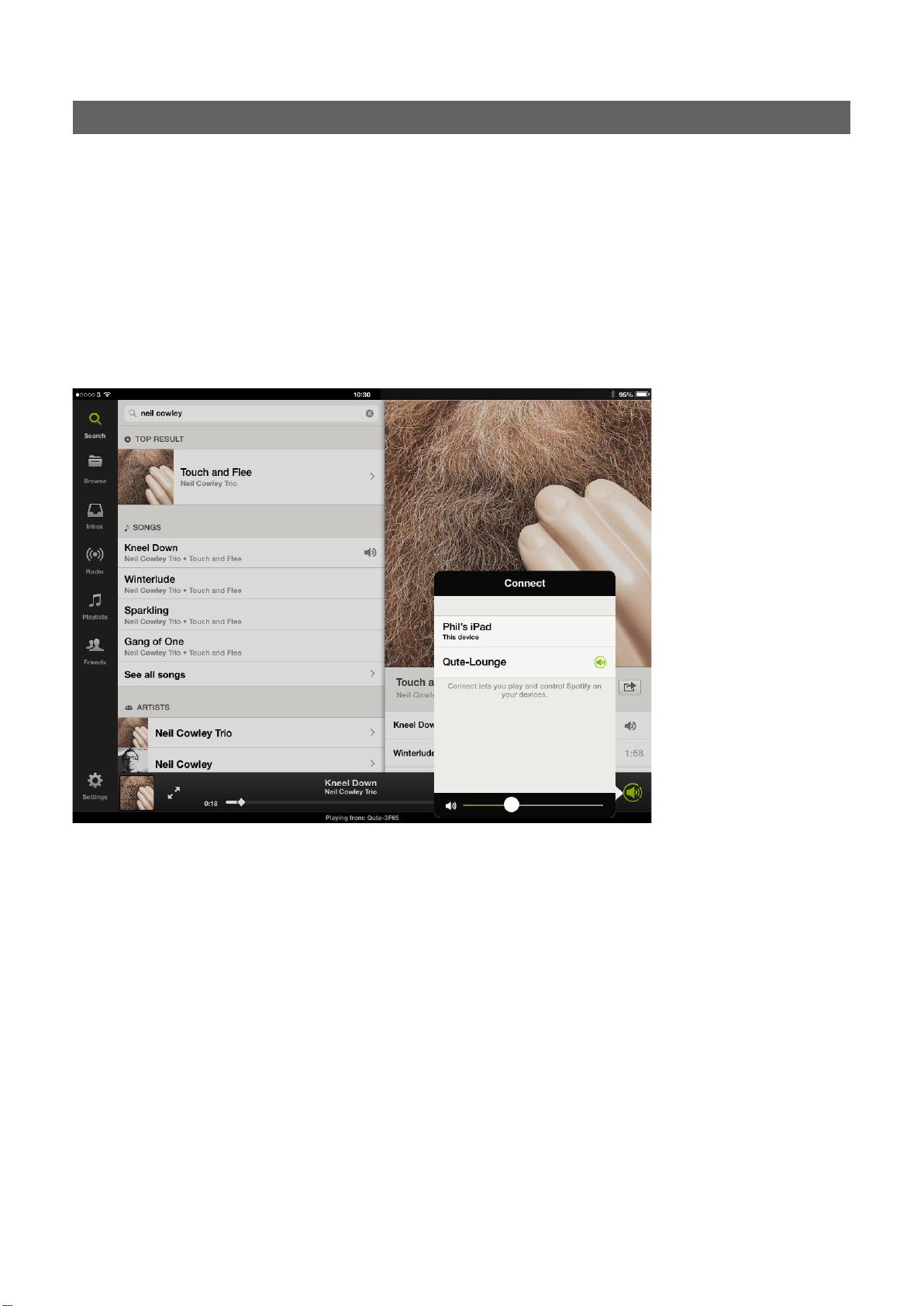
Ergänzungsanleitung Spotify® Connect Deutsch
3.2 Wiedergabe mit Spotify Connect
Wenn der Eingang Spotify aktiviert ist, kann der Netzwerkplayer in der Spotify-App als
Wiedergabegerät ausgewählt werden. Öffnen Sie dazu die Spotify-App und berühren Sie das SpotifyConnect-Symbol. Es erscheint eine Liste mit verfügbaren Wiedergabegeräten (siehe Beispieldarstellung
unten). Wählen Sie den gewünschten Netzwerkplayer aus, um die Wiedergabe mit Spotify Connect zu
starten (es kann einen Moment dauern, bis der Audiostream zu hören ist).
Hinweis: Wenn der Netzwerkplayer nicht angezeigt wird, stellen Sie sicher, dass er eingeschaltet
ist, sich im normalen Betriebsmodus befindet und im selben Netzwerk ist wie das Gerät, auf dem die
Spotify-App läuft.
Hinweis: Wenn der Netzwerkplayer über keine Lautstärkeregelung verfügt, sollte die Lautstärke in der
Spotify-App auf das Maximum gestellt werden.
Dieses Produkt nutzt Spotify-Software, die Lizenzen Dritter unterliegt. Diese können hier eingesehen werden:
https://developer.spotify.com/technologies/libspotify/third-party-licenses.
Weitere Informationen zu Installation und Bedienung findenSie in der ausführlichen
Bedienungsanleitung unter www.naimaudio.com/support/manuals.
Page 6
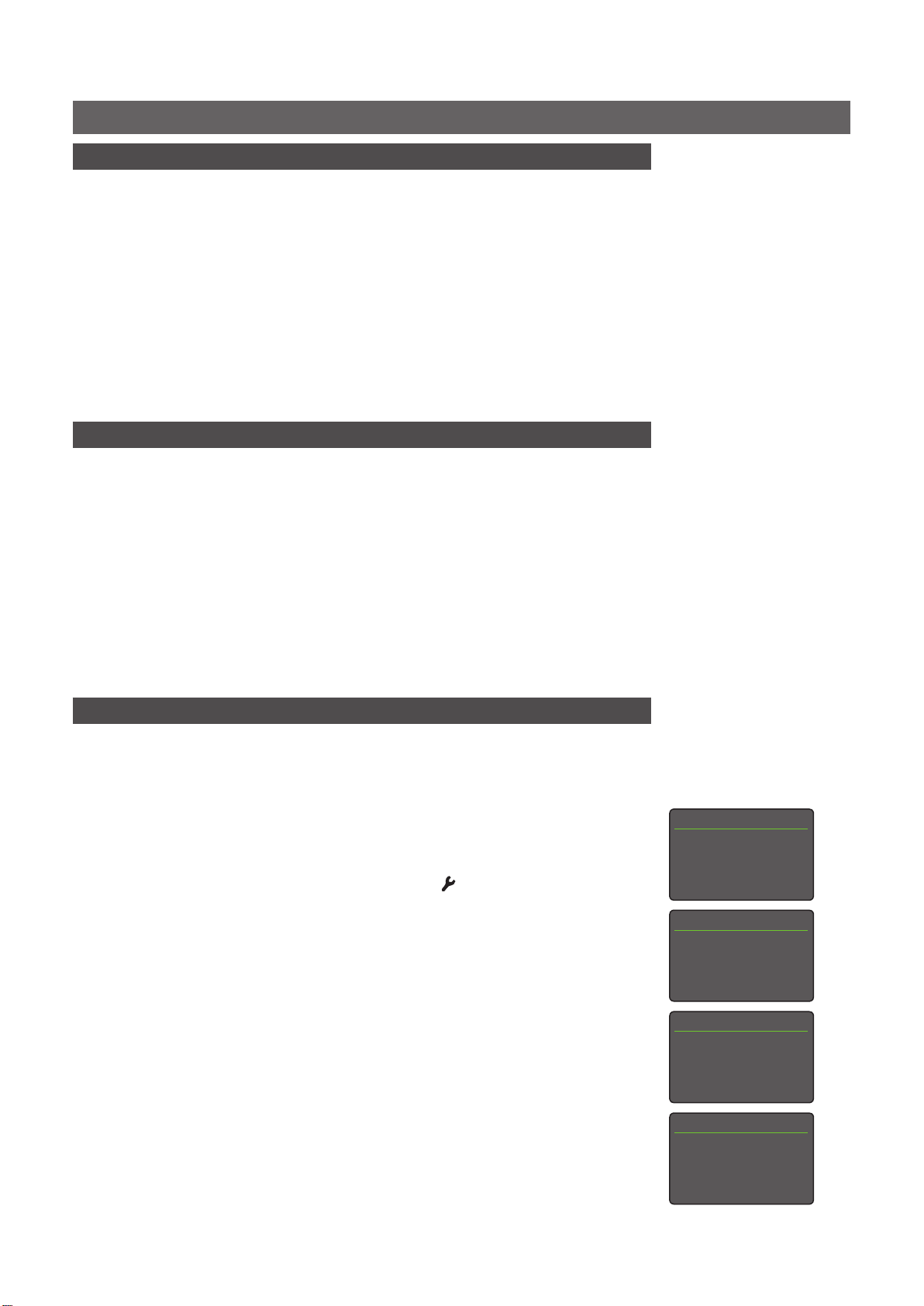
Streamer Spotify® Connect - Supplement Français
1. Introduction
Ce supplément décrit la configuration et l’utilisation de la fonction Spotify Connect intégrée
dans la version 3.24 du firmware utilisé sur la gamme de streamers de Naim. Spotify Connect
permet aux utilisateurs de Spotify Premium de lire des flux audio Spotify via un streamer
Naim, en le contrôlant depuis une application Spotify ouverte sur un appareil mobile adapté.
Les produits qui font partie de cette gamme de streamers sont: UnitiLite, UnitiQute,
UnitiQute 2, NaimUniti, NaimUniti 2, SuperUniti et NAC-N 172 XS, ND5 XS, NDX et NDS.
Les appareils exécutant un firmware antérieur à la version 3.24 n’ont pas de fonction Spotify
Connect. Pour en savoir plus sur la mise à jour du firmware de votre streamer, contactez votre
revendeur local ou distributeur Naim, ou visitez: www.naimaudio.com/updates.
Spotify Connect requiert un compte Spotify Premium. Pour plus d’informations sur Spotify
Connect, visitez la page: www.spotify.com/connect
2. La fonction Streamer Spotify Connect
Note : Spotify Connect n’est pas disponible dans tous les pays. Pour voir la liste des disponibilités en
fonction des pays, veuillez vous reporter aux pages d’assistance à l’adresse www.spotify.com/connect.
Avec son entrée Spotify activée, un streamer Naim connecté au même réseau local que l’appareil
exécutant l’application Spotify et recevant un flux Spotify sélectionnera automatiquement son entrée
Spotify pour lire le contenu audio. Le programme audio diffusé s’affichera alors sur la façade du
streamer et au niveau de l’application n-Stream de Naim. Le volume et le mode du programme (lecture,
pause, précédent, suivant, arrêt) peuvent être contrôlés avec la télécommande du streamer, les
commandes en façade du streamer, l’application n-Stream ou encore l’application Spotify.
Note : Une fois qu’un streamer est connecté à l’application Spotify sur un réseau local commun, il
devient visible pour l’application et peut lire des flux Spotify avec commande de l’application sur
Internet.
3. Activer l’entrée Spotify
Note : Tous les streamers
Naim peuvent être mis à jour
pour passer à la version 3.24
du firmware. Cependant,
Spotify Connect ne peut être
activé que sur les streamers
24bits/192kHz. Les streamers
24bits/192kHz sont identifiés
par l’affichage de «3DXXXXX»
dans la ligne «BC SW» de
leur écran Statut Système
(Réglage>Réglages usine>Statut
système).
Pour les streamers indiquant
1AXXXXX, 2AXXXXX ou
2DXXXXX au niveau de la ligne
«BC SW» de l’écran Statut
Système, il faut réaliser une
mise à jour matérielle pour
pouvoir activer Spotify Connect
avec la version firmware 3.24.
Contactez votre revendeur local
ou votre distributeur Naim pour
plus d’informations sur les mises
à jour des streamers.
Note : Pour connaître les
dernières informations sur les
plateformes Spotify Connect
disponibles, voir www.spotify.
com/connect.
3.1 L’entrée Spotify
Pour qu’un streamer puisse lire un flux Spotify, il faut tout d’abord activer son entrée Spotify.
Sur les streamers qui exécutent d’origine la version firmware 3.24 ou ultérieure, et sur ceux qui ont été
mis à jour vers la version 3.24 ou ultérieure, l’entrée Spotify est activée par défaut. Si l’entrée Spotify
de votre streamer a déjà été activée, passez à la Section 3.2, mais si pour une raison quelconque, elle a
été désactivée, elle peut être réactivée en suivant les étapes ci-dessous:
• Entrez en mode réglage en appuyant sur la touche Réglages ( ) de la télécommande.
• Utilisez les touches de navigation de la télécommande (5, 6, 3, 4 et ok/liste) pour sélectionner
Entrées dans le menu Réglages.
• Sélectionnez Spotify-Désactivée dans la liste des entrées et activez l’entrée.
Note : Une fois activée, l’entrée Spotify peut être renommée.
Réglages 2/11
Langue
4 Entrées
Pièces
Enceintes
Entrées 7/13
USB
4 Spotify-Désactivée
Façade
Analogique
Spotify 1/1
4 Activé: Non
Spotify 1/3
4 Activé: Oui
Nom: Spotify
Ajustement vol: 0
Pour des informations complètes sur l’installation et le fonctionnement des produits Naim streamer, reportez-vous
au manuel de référence approprié, disponible sur: www.naimaudio.com/support/manuals.
Page 7
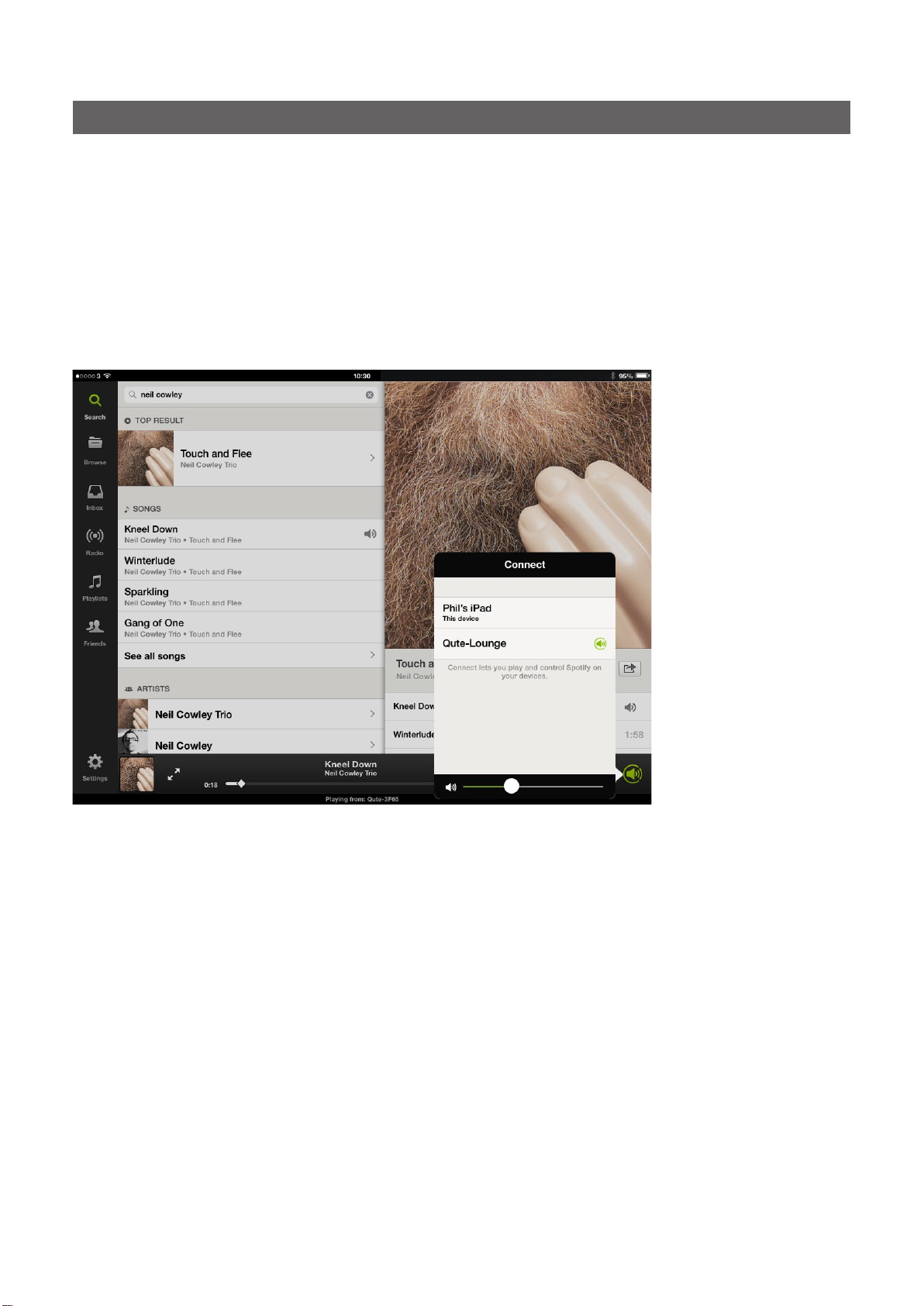
Streamer Spotify® Connect - Supplement Français
3.2 Lecture Spotify Connect
Une fois son entrée Spotify activée, le streamer peut être sélectionné depuis l’application Spotify.
Lancez l’application Spotify et sélectionnez le logo Spotify Connect. Le streamer apparaît dans la
liste de sélection, comme le montre l’illustration de l’iOS ci-dessous. Sélectionnez le nom du streamer
souhaité pour le désigner comme appareil de lecture Spotify Connect. Après un bref délai, la lecture
peut débuter sur le produit Naim.
Note : Si le streamer souhaité ne figure pas dans la liste, vérifiez qu’il est allumé, qu’il est en mode de
lecture normal et qu’il est connecté au même réseau que l’appareil sur lequel l’application s’exécute.
Note : Si le streamer Naim utilisé n’a pas de contrôle de volume, il faut régler le volume du lecteur
Spotify Connect au maximum.
Ce produit intègre un logiciel Spotify soumis aux licences tierces répertoriées sous ce lien: www.spotify.com/connect/third-party-licenses
Pour des informations complètes sur l’installation et le fonctionnement des produits Naim streamer, reportez-vous
au manuel de référence approprié, disponible sur: www.naimaudio.com/support/manuals.
Page 8

Bijlage voor Streamer Spotify® Connect Nederlands
1. Inleiding
Deze bijlage beschrijft de configuratie en het gebruik van de Spotify Connect-functie die
is ingebouwd in versie 3.24 van de firmware voor het streamerassortiment van Naim. Met
Spotify Connect kunnen gebruikers van Spotify Premium muziek die via Spotify wordt
gestreamd, afspelen via een streamer van Naim onder de controle van een Spotify-app die op
een geschikt mobiel apparaat draait.
Dit streamerassortiment omvat de volgende producten: UnitiLite, UnitiQute, UnitiQute 2,
NaimUniti, NaimUniti 2, SuperUniti en NAC-N 172 XS, ND5 XS, NDX en NDS.
Apparaten waarop een firmwareversie ouder dan 3.24 draait, hebben geen Spotify Connectfunctie. Voor informatie over het updaten van de streamerfirmware kunt u contact opnemen
met uw plaatselijke Naim-leverancier of distributeur, of gaat u naar: www.naimaudio.com/
updates.
Voor Spotify Connect is een abonnement op Spotify Premium vereist. Kijk voor meer
informatie over Spotify Connect op: www.spotify.com/connect
2. De streamerfunctie Spotify Connect
Opmerking: Spotify Connect is niet in alle landen beschikbaar. Kijk voor een lijst van beschikbare
landen op de supportpagina’s van www.spotify.com/connect.
Als een Naim-streamer is aangesloten op hetzelfde lokale netwerk als het apparaat waarop
de Spotify-app draait en de Spotify-ingang van de streamer is geactiveerd, zal het apparaat
automatisch zijn Spotify-ingang selecteren en de muziek afspelen zodra het een stream van Spotify
ontvangt. Het gestreamde muziekprogramma wordt zowel op het voorpaneel van de streamer
als in de Naim n-Stream app weergegeven. De bediening (afspelen, pauzeren, vorige, volgende,
stoppen) en volumeregeling kunnen worden geregeld via de afstandsbediening van de streamer, de
bedieningselementen op het voorpaneel van de streamer, de n-Stream-app of de Spotify-app.
Opmerking: Zodra een streamer via een gedeeld lokaal netwerk verbinding met de Spotify-app heeft
gemaakt, wordt de streamer zichtbaar voor de app en kan hij Spotify-streams afspelen met app-regeling
via het internet.
Opmerking: Alle
streamerproducten van Naim
kunnen worden opgewaardeerd
naar firmwareversie 3.24, maar
Spotify Connect kan alleen
worden gebruikt op apparaten
die met een audiokwaliteit
van 24 bits/192 kHz overweg
kunnen. U herkent 24 bits / 192
kHz streamers aan ‘3DXXXXX’ in
de regel ‘BC SW’ van het scherm
Systeemstatus (Instellingen
> Fabrieksinstellingen>
Systeemstatus).
Streamers die ‘1AXXXXX’,
‘2AXXXXX’ of ‘2DXXXXX’
weergeven in de regel ‘BC SW’
van het scherm Systeemstatus
vereisen een hardwareupdate om Spotify Connect
met firmwareversie 3.24 te
gebruiken. Vraag uw Naimleverancier of -distributeur
om meer informatie over
streamerupdates.
Opmerking: Kijk op www.
spotify.com/connect voor de
meest actuele informatie over
beschikbare Spotify Connectplatforms
3. De Spotify-ingang activeren
3.1 De Spotify-ingang
Een streamer kan Spotify-streams alleen afspelen wanneer zijn Spotify-ingang is geactiveerd.
De Spotify-ingang van streamers die werden geleverd met firmwareversie 3.24 of later en van
streamers die zijn geüpgraded naar 3.24 of later, is standaard geactiveerd. Als de Spotify-ingang van
uw streamer is geactiveerd, gaat u door naar hoofdstuk 3.2. Als de Spotify-ingang van uw streamer om
wat voor reden dan ook is gedeactiveerd, dan kunt u deze aan de hand van de volgende stappen weer
activeren:
• Druk op de afstandsbediening op Instellingen ( ) om over te schakelen naar de instelmodus.
• Gebruik de navigatietoetsen (5, 6, 3, 4 en ok/list) op de afstandsbediening om in het
instelmenu de optie Ingangen te selecteren.
• Selecteer Spotify-Uitgezet in de lijst van ingangen en activeer de ingang.
Opmerking: Nadat de Spotify-ingang is geactiveerd, kunt u deze een nieuwe naam geven.
Instellingen 2/11
Taal
4 Ingangskeuze
Kamer
Speakers
Ingangskeuze 7/13
USB
4 Spotify-Uitgezet
Voorzijde
Analoog
Spotify 1/1
4 Ingeschakeld: Nee
Spotify 1/3
4 Ingeschakeld: Ja
Naam: Spotify
Input aanpassen: 0
Volledige informatie over het installeren en bedienen van de streamer van Naim vindt u in de
referentiehandleiding op: www.naimaudio.com/support/manuals
Page 9

Bijlage voor Streamer Spotify® Connect Nederlands
3.2 Spotify Connect afspelen
Wanneer de Spotify-ingang van de streamer is geactiveerd, kan het apparaat via de Spotify-app
worden geselecteerd. Open de Spotify-app en selecteer het logo Spotify Connect. De streamer staat
in de lijst en kan nu worden geselecteerd zoals in het onderstaande iOS-scherm wordt geïllustreerd.
Selecteer de naam van streamer via welke u de muziek van Spotify Connect wilt afspelen. Wanneer u
het Naim-product hebt geselecteerd, zal dit de muziek na een korte vertraging gaan afspelen.
Opmerking: Als de gewenste streamer niet in de lijst staat, controleer dan dat hij aanstaat, in de
normale afspeelmodus staat en is aangesloten op hetzelfde netwerk als het apparaat waarop de app
draait.
Opmerking: Als een Naim-streamerproduct zonder volumeregeling moet worden gebruikt, moet het
volume van de Spotify Connect-speler op maximum staan.
Dit product gebruikt Spotify-software waarop licenties van derden van toepassing zijn, die u hier kunt vinden:
www.spotify.com/connect/third-party-licenses
Volledige informatie over het installeren en bedienen van de streamer van Naim vindt u in de
referentiehandleiding op: www.naimaudio.com/support/manuals
Page 10

Streamer Spotify® Connect Suplemento Español
1. Introducción
Este suplemento describe la configuración y el uso de la función Spotify Connect incorporada
en la versión 3.24 del firmware operativo de la familia de productos de transmisión de audio
Naim. Spotify Connect permite a los usuarios de Spotify Premium reproducir secuencias de
audio a través del transmisor de audio Naim bajo el control de una aplicación de Spotify que
se ejecute en un dispositivo móvil adecuado.
Los productos incluidos en la familia de productos de transmisión de audio son: UnitiLite,
UnitiQute, UnitiQute 2, NaimUniti, NaimUniti 2, SuperUniti and NAC-N 172 XS, ND5 XS, NDX
y NDS.
Las unidades que se ejecutan con una versión de firmware anterior a la 3.24 no incorporan la
función Spotify Connect. Para obtener información sobre la actualización de firmware de los
productos de transmisión de audio, póngase en contacto con su vendedor o distribuidor local
Naim, o visite: www.naimaudio.com/updates.
Spotify Connect requiere la activación de una cuenta Spotify Premium. Para más información
sobre Spotify Connect visite: www.spotify.com/connect
2. Función de Conexión Streamer Spotify
Nota: Spotify Connect no está disponible en todos los países. Para obtener una lista de la disponibilidad
por países, visite las páginas de asistencia www.spotify.com/connect.
Con su entrada Spotify habilitada, el transmisor de audio Naim conectado a la misma red local
que el dispositivo que está ejecutando la aplicación de Spotify y con recepción de audio de Spotify,
seleccionará automáticamente su entrada Spotify y reproducirá el audio. El programa de audio
transmitido se mostrará en el panel frontal del transmisor y en la aplicación para Naim n-Stream. La
ejecución del programa (reproducir, pausar, anterior, siguiente, parar) y el volumen se pueden controlar
utilizando el mando a distancia del transmisor de audio, los controles del panel frontal, la aplicación
n-Stream o la aplicación Spotify.
Nota: Una vez conectado el transmisor de audio a la aplicación Spotify a través de una red local común,
se hará visible para la aplicación y se podrán reproducir contenidos de audio de Spotify con el control
de la aplicación por Internet.
3. Activar la Entrada Spotify
Nota: Nota: Todos los productos
de transmisión de audio Naim
pueden ser actualizados a la
versión 3.24; sin embargo,
Spotify Connect solo puede
habilitarse en aquellos que
tienen una capacidad de
24bit/192kHz. Los productos de
transmisión de audio con una
capacidad de 24 bits/192kHz
se identifican mediante la
visualización de 3DXXXXX en
la línea “BC SW” de la pantalla
System Status (Estado del
sistema) (Setup (Configuración)
> Factory Settings (Ajustes de
fábrica) > System Status (Estado
del sistema)).
Los productos de transmisión de
audio que muestran 1AXXXXX,
2AXXXXX ó 2DXXXXX en la línea
BC SW de su pantalla de Estado
del Sistema deben actualizar
el hardware para habilitar
Spotify Connect con la versión
de firmware 3.24. Póngase en
contacto con su vendedor o
distribuidor local Naim para
obtener información sobre
actualizaciones de los productos
de transmisión de audio.
Nota: Visite www.spotify.
com/connect para obtener
más información sobre la
disponibilidad de Spotify
Connect en otras plataformas.
3.1 Entrada Spotify
Antes de que el transmisor de audio pueda reproducir audio de Spotify, su entrada Spotify debe estar
habilitada.
Los productos de transmisión de audio que originalmente se ejecutaban con la versión 3.24 o posterior
y los que se han actualizado a la versión 3.24 o posterior, tendrán su entrada Spotify activada por
defecto. Si sus productos de transmisión de audio tienen su entrada Spotify activada, vaya a la
Sección 3.2; sin embargo, si por cualquier razón la entrada Spotify de su transmisor de audio ha sido
deshabilitada, puede reactivarse siguiendo los pasos siguientes:
• Acceda al modo de configuración pulsando la tecla Configuración ( ).
• Utilice las teclas de navegación del mando a distancia (5, 6, 3, 4 y ok/list) para seleccionar
Entradas en el menú Setup.
• Seleccione Spotify-Inactivo en la lista de entradas y active la entrada.
Nota: La entrada Spotify puede volverse a renombrar una vez habilitada.
Puede encontrarse información completa sobre la instalación y funcionamiento de los productos de transmisión
de audio Naim en el Manual de referencia apropiado disponible en: www.naimaudio.com/support/manuals
Configuración 2/11
Idioma
4 Entradas
Zonas
Altavoz
Entradas 7/13
USB
4 Spotify-Inactivo
Frente
Analógico
Spotify 1/1
4 Activo: No
Spotify 1/3
4 Activo: Si
Nombre: Spotify
Ajuste de entr.: 0
Page 11

Streamer Spotify® Connect Suplemento Español
3.2 Spotify Connect Playback
Con su entrada Spotify habilitada, el transmisor de audio estará disponible para su selección en la
aplicación Spotify. Abra la aplicación Spotify y seleccione el logotipo Spotify Connect. El transmisor
de audio se mostrará para su selección tal como muestra la siguiente ilustración para iOS. Seleccione
el nombre del transmisor de audio deseado para nombrarlo como dispositivo de reproducción Spotify
Connect. Una vez seleccionado, en unos momentos empezará la reproducción en el producto Naim.
Nota: Si el transmisor de audio no está en la lista, compruebe que esté conectado, en modo de
reproducción normal y conectado a la misma red que el dispositivo en el que se está ejecutando la
aplicación.
Nota: Si se va a utilizar un producto de transmisión de audio Naim sin control de volumen, el volumen
del reproductor de Spotify Connect debe ajustarse al máximo.
Este producto incorpora software Spotify que está sujeto a licencias de terceros que puede encontrar aquí:
www.spotify.com/connect/third-party-licenses
Puede encontrarse información completa sobre la instalación y funcionamiento de los productos de transmisión de audio
Naim en el Manual de referencia apropiado disponible en: www.naimaudio.com/support/manuals
Page 12

Supplemento Streamer Spotify® Connect Italiano
1. Introduzione
In queste pagine vengono descritti la configurazione e l’uso della funzione Spotify Connect
compresa nella versione 3.24 del firmware della gamma di prodotti Naim Streamer. Grazie a
Spotify Connect, gli utenti di Spotify Premium possono riprodurre gli streaming audio Spotify
tramite uno streamer Naim utilizzando la app Spotify installata su un dispositivo mobile
adatto.
I prodotti appartenenti a tale gamma sono i seguenti: UnitiLite, UnitiQute, UnitiQute 2,
NaimUniti, NaimUniti 2, SuperUniti e NAC-N 172 XS, ND5 XS, NDX e NDS.
I dispositivi con versioni del firmware precedenti alla 3.24 non hanno la funzione Spotify
Connect. Se desiderate avere informazioni sul firmware dei prodotti streamer, contattate il
vostro rivenditore Naim, il distributore o visitate il sito: www.naimaudio.com/updates.
Spotify Connect richiede un account Spotify Premium. Per maggiori informazioni su Spotify
Connect visitate il sito: www.spotify.com/connect.
2. La funzione Streamer Spotify Connect
Nota: Spotify Connect non è disponibile in tutti i paesi. Per conoscere i paesi in cui è disponibile, visitate
le pagine specifiche sul sito: www.spotify.com/connect
Con l’ingresso Spotify abilitato, uno streamer Naim collegato alla stessa rete locale del dispositivo con
la app Spotify, alla ricezione dello stream, Spotify seleziona automaticamente il suo ingresso Spotify
e riproduce l’audio. Il programma audio in streaming viene visualizzato sul pannello frontale dello
streamer e sulla app n-Stream di Naim. Le funzioni del programma (riproduzione, pausa, precedente,
successivo, stop) e il volume possono essere controllate con il telecomando dello streamer, i controlli
sul pannello frontale, la app n-Stream o la app Spotify.
Note: Dopo che lo streamer è stato collegato alla app Spotify su una rete locale normale, diventa visibile
per la app e in grado di riprodurre gli streamer Spotify con il controllo della app su Internet.
3. Attivazione dell’ingresso Spotify
Nota: Nota: Tutti i prodotti
Naim della gamma Streamer
possono essere aggiornati con
la versione 3.24 del firmware,
ma Spotify Connect può essere
abilitato solo sui dispositivi
a 24 bit/192 kHz. Se viene
visualizzato 3DXXXXX nella
riga BC SW della schermata di
stato del sistema (Impostazioni >
Impostazioni di fabbrica > Stato
del sistema) allora lo streamer è
a 24 bit/192 kHz.
L’hardware degli streamer
sui quali compare 1AXXXXX,
2AXXXXX o 2DXXXXX nella
riga BC SW nella schermata di
stato del sistema deve essere
aggiornato per attivare Spotify
Connect con la versione 3.24
del firmware. Per maggiori
informazioni su questi
aggiornamenti, contattate
il vostro rivenditore o il
distributore Naim.
Nota: Vistate il sito www.spotify.
com/connect per conoscere le
informazioni più aggiornate sulle
piattaforme Spotify Connect
disponibili.
3.1 L’ingresso Spotify
Prima che uno streamer possa riprodurre uno stream Spotify, è necessario attivare il relativo ingresso.
L’ingresso Spotify degli streamer che contengono già la versione 3.24 del firmware, o versioni
successive, e di quelli che sono stati aggiornati con tali versioni, è abilitato di default. In questo caso,
andate al paragrafo 3.2. Se per qualsiasi ragione l’ingresso Spotify dello streamer è stato disabilitato,
potete riattivarlo nel modo seguente:
• Andate in modalità impostazione premendo il tasto ( ).
• Utilizzate i tasti di navigazione ( 5, 6, 3, 4 e il tasto ok/list) per selezionare gli ingressi nel
menù di impostazione.
• Selezionate Spotify-Disabilitato dall’elenco degli ingressi e abilitate l’ingresso.
Nota: Dopo la selezione, è possibile attribuire un altro nome all’ingresso Spotify.
Imposta 2/11
Lingua
4 Ingressi
Stanze
Diffusori
Ingressi 7/13
USB
4 Spotify-Disabilitato
Frontale
Analogico
Spotify 1/1
4 Attivo: No
Spotify 1/3
4 Attivo: Sì
Nome: Spotify
Regolazione Ingresso: 0
Tutte le informazioni relative all’installazione e al funzionamento degli streamer Naim sono riportate nei
rispettivi manuali di istruzioni disponibili online su: www.naimaudio.com/support/manuals.
Page 13

Supplemento Streamer Spotify® Connect Italiano
3.2 Riproduzione Spotify Connect
Con l’ingresso Spotify abilitato, sarà possibile selezionare lo streamer dalla app Spotify. Aprite la
app Spotify e selezionate il logo Spotify Connect. Lo streamer apparirà nell’elenco della selezione
come nella figura iOS riportata sotto. Selezionate il nome dello streamer desiderato per indicarlo
come il dispositivo di riproduzione Spotify Connect. Dopo la selezione e una breve attesa, partirà la
riproduzione sul prodotto Naim.
Nota: Se lo streamer desiderato non compare nell’elenco, controllate che sia acceso, in modalità
riproduzione e collegato alla stessa rete di quella del dispositivo su cui è installata la app.
Note: Se intendete utilizzare un prodotto della gamma Naim Streamer senza il controllo del volume, il
volume del lettore Spotify Connect deve essere messo al massimo.
Il prodotto comprende il software Spotify, che è soggetto a licenze di terzi reperibili sul sito: www.spotify.com/connect/third-party-licenses.
Tutte le informazioni relative all’installazione e al funzionamento degli streamer Naim sono riportate nei
rispettivi manuali di istruzioni disponibili online su: www.naimaudio.com/support/manuals.
Page 14

Dodatek o Spotify® Connect dla streamerów Polski
1. Wprowadzenie
Niniejszy dodatek opisuje konfiguracje i korzystanie z funkcji Spotify Connect, wbudowanej
w wersję 3.24 oprogramowania sprzętowego produktów Naim z rodziny streamerów. Funkcja
Spotify Connect umożliwia użytkownikom Spotify Premium odtwarzanie strumieni audio Spotify
za pomocą streamera Naim dzięki aplikacji Spotify zainstalowanej i działającej na odpowiednim
urządzeniu mobilnym.
Produkty wchodzące w skład rodziny streamerów to: UnitiLite, UnitiQute, UnitiQute 2, NaimUniti,
NaimUniti 2, SuperUniti oraz NAC-N 172 XS, ND5 XS, NDX i NDS.
Produkty z oprogramowaniem sprzętowym w wersji wcześniejszej niż 3.24 nie zawierają
funkcji Spotify Connect. W celu uzyskania informacji na temat aktualizacji streamerów, należy
skontaktować się z najbliższym sprzedawcą lub dystrybutorem Naim Audio, lub odwiedzić stronę
internetową: www.naimaudio.com/updates
Spotify Connect wymaga posiadania konta w Spotify Premium. Więcej informacji na ten temat
można znaleźć na stronie: www.spotify.com/connect
2. Funkcja Spotify Connect w streamerach
Uwaga: Funkcja Spotify Connect nie jest dostępna we wszystkich krajach. Aby sprawdzić czy jest ona dostępna w
Państwa kraju należy odwiedzić stronę internetową: www.spotify.com/connect
Z włączonym wejściem Spotify, streamer firmy Naim, podłączony do tej samej sieci lokalnej co urządzenie
operujące aplikację Spotify oraz otrzymujące strumień Spotify, automatycznie wybierze swoje wejście Spotify
i zacznie odtwarzać dźwięk audio. Odtwarzany program audio zostanie wyświetlony na przednim panelu
streamera oraz na aplikacji Naim n-Stream. Funkcje transportu (odtwarzanie, pauza, wstecz, dalej i stop) oraz
głośności programu mogą być sterowane za pomocą pilota dołączonego do streamera, przycisków kontroli na
przednim panelu, aplikacji n-Stream oraz aplikacji Spotify.
Uwaga: W momencie, gdy streamer zostanie podłączony do aplikacji Spotify w ramach wspólnej sieci lokalnej,
stanie się on widoczny dla aplikacji i będzie w stanie odtwarzać strumienie Spotify z aplikacją za pośrednictwem
Internetu.
3. Włączenie wejścia Spotify
3.1 Wejście Spotify
Wejście Spotify musi zostać włączone przed przystąpieniem do odtwarzania strumienia Spotify.
Streamery z pierwotnie zainstalowanym oprogramowaniem sprzętowym w wersji 3.24 lub nowszej, oraz te
zaktualizowane do wersji 3.24 lub nowszej, będą mieć domyślnie włączone wejście Spotify. Jeżeli Państwa
streamer ma włączone wejście Spotify, należy przejść do Sekcji 3.2. Natomiast, jeżeli z jakiegokolwiek powodu
wejście to jest wyłączone, należy włączyć je wykonując następujące czynności:
Uwaga: Wszystkie produkty typu
streamer Naim Audio mogą być
zaktualizowane do wersji 3.24
oprogramowania sprzętowego,
natomiast funkcja Spotify Connect
może być włączona tylko w tych
streamerach, które są zdolne do
odtwarzania z rozdzielczością
24bit/192kHz. Streamery te
zostaną zidentyfikowane poprzez
wyświetlenie 3DXXXXX w linii „BC
SW” na swoim ekranie w Stanie
Systemu (Setup (Ustawienia)
> Factory Settings (Ustawienia
Fabryczne) > System (Stan
Systemu)).
Streamery, które wyświetlają
1AXXXXX, 2AXXXXX lub 2DAXXXXX
w linii „BC SW” na swoim ekranie
w Stanie Systemu muszą zostać
zaktualizowane, aby umożliwić
działanie funkcji Spotify Connect
z oprogramowaniem sprzętowym
w wersji 3.24. W celu uzyskania
informacji na temat aktualizacji
streamerów, należy skontaktować
się z najbliższym sprzedawcą lub
dystrybutorem Naim Audio.
Uwaga: Najnowsze informacje na
temat dostępnych platform Spotify
Connect można znaleźć na stronie
internetowej: www.spotify.com/
connect
Setup 2/11
Language
4 Inputs
Rooms
Speakers
• Należy wejść w tryb ustawień poprzez naciśnięcie przycisku setup ( ) na pilocie.
• Za pomocą przycisków nawigacyjnych (5, 6, 3, 4 oraz ok/list) wybrać Inputs (Wejścia) w menu
Setup (Ustawienia).
• Następnie z listy wejść należy wybrać Spotify-Disabled (Spotify-Wyłączone) i włączyć wejście.
Uwaga: Po włączeniu wejścia Spotify, jego nazwa może zostać zmieniona.
Pełna instalacja streamerów firmy Naim oraz informacje operacyjne, znajdują się w odpowiednich dla danego produktu
instrukcjach obsługi, dostępnych na stronie internetowej: www.naimaudio.com/support/manuals.
Inputs 7/13
USB
4 Spotify-Disabled
Front
Analogue
Spotify 1/1
4 Enabled: No
Spotify 1/3
4 Enabled: Yes
Name: Spotify
Input Trim: 0
Page 15

Dodatek o Spotify® Connect dla streamerów Polski
3.2 Odtwarzanie za pomocą Spotify Connect
Z włączonym wejściem Spotify, streamer będzie dostępny w aplikacji Spotify. Należy otworzyć aplikację Spotify
i wybrać logo Spotify Connect. Streamer pojawi się na liście, gotowy do selekcji tak jak przedstawiono to
na zdjęciu iOS poniżej. Należy wybrać odpowiednią nazwę streamera, w celu odtwarzania Spotify Connect.
Odtwarzanie za pomocą produktu Naim nastąpi krótko po wybraniu odpowiedniego streamera.
Uwaga: Jeżeli wymaganego streamera nie ma na liście, należy sprawdzić, czy jest on włączony, znajduje się w
normalnym trybie odtwarzania oraz czy jest podłączony do tej samej sieci, co urządzenie na którym uruchomiona
jest aplikacja.
Uwaga: W przypadku wykorzystania streamera Naim, który nie posiada funkcji regulacji głośności, należy ustawić
głośność na odtwarzaczu Spotify Connect na maksimum.
Produkt ten zawiera oprogramowanie Spotify, co jest przedmiotem licencji stron trzecich znajdujących się na stronie internetowej:
www.spotify.com/connect/third-party-licenses
Pełna instalacja streamerów firmy Naim oraz informacje operacyjne, znajdują się w odpowiednich dla danego produktu
instrukcjach obsługi, dostępnych na stronie internetowej: www.naimaudio.com/support/manuals.
Page 16

Приложение к стримеру Spotify® Connect РУССКИЙ
1. Введение
Это приложение описывает конфигурацию и использование функции Spotify Connect,
внедренной в версию 3.24 прошивки серии изделий стримеров Naim. Spotify Connect
позволяет пользователям Spotify Premium воспроизводить аудиопотоки с помощью
стримера Naim, под управлением приложения Spotify, работающего на соответствующем
мобильном устройстве.
Изделия этой серии стримеров: UnitiLite, UnitiQute, UnitiQute 2, NaimUniti, NaimUniti 2,
SuperUniti, NAC-N 172 XS, ND5 XS, NDX и NDS.
Устройства с установленной прошивкой версии до 3.24 не поддерживают функцию
Spotify Connect. Для информации об обновлении прошивки вашего стримера свяжитесь
с розничным продавцом или дистрибьютором компании Naim, или посетите сайт www.
naimaudio.com/updates.
Для использования функции Spotify Connect необходимо иметь учетную запись Spotify
Premium. Для получения подробной информации о Spotify Connect посетите сайт: www.
spotify.com/connect
2. Функция стримера Spotify Connect
Примечание: Функция Spotify Connect поддерживается не во всех странах. Для просмотра списка стран,
в которых функция поддерживается, посетите страницы поддержки на сайте www.spotify.com/connect.
При включенном Входе Spotify стример Naim, подключенный к той же локальной сети, что и устройство
с работающим приложением Spotify, а также получающий трансляцию Spotify, автоматически выберет
вход Spotify и начнет воспроизводить аудио. Транслируемая аудиопрограмма будет отображаться на
передней панели и в приложении n-Stream стримера Naim. Команды программы (воспроизведение,
пауза, предыдущий, следующий, стоп) и уровень громкости можно настроить с помощью трубки
стримера, элементов управления стримера на передней панели, и при помощи приложений n-Stream или
Spotify.
Примечание: Как только стример подключается к приложению Spotify по общей локальной сети, он
становится видимым для приложения и может воспроизводить трансляции Spotify под управлением
приложения с помощью Интернета.
3. Включение входа Spotify
Примечание: Вся стримеры
компании Naim могут быть
обновлены до версии прошивки
3.24, однако функция Spotify
Connect может быть доступна
только на стримерах,
имеющих пропускную
способность в 24бита / 192кГц.
Стримеры с пропускной
способностью 24бита /
192кГц идентифицируются
отображением символов
3DXXXXX в их строке экрана
статуса системы «BC SW»
(Setup > Factory Settings > System
Status), (Настройки > Заводские
настройки > Статус системы) .
Стримерам, которые
отображают в их строке
экрана статуса системы
«BC SW» символы в формате
1AXXXXX, 2AXXXXX или 2DXXXXX,
необходимо обновить
оборудование, чтобы сделать
доступной функцию Spotify
Connect с помощью обновления
до версии прошивки 3.24.
Для получения информации
об обновлении стримеров
свяжитесь с вашим местным
розничным продавцом или
дистрибьютором Naim.
Примечание: Посетите
сайт www.spotify.com/connect
для получения последней
информации о доступных
платформах Spotify Connect.
3.1 Вход Spotify
Прежде чем стример сможет проиграть трансляцию Spotify, необходимо включить вход Spotify.
Стримеры, на которых установлена исходная прошивка версии 3.24 или более новая, а также те
устройства, прошивка которых была обновлена до версии 3.24 или более новой, имеют вход Spotify по
умолчанию. Если у вашего стримера вход Spotify включен, переходите к Разделу 3.2, однако если по
какой то причине вход Spotify стримера был выключен, его необходимо повторно включить, проделав
следующие шаги:
• Войдите в режим настройки, нажав клавишу “настройка” ( ) на трубке.
• Используйте клавиши навигации трубки (5, 6, 3, 4 и кнопку ok/list) для выбора пункта Входы в
меню Настр.
• Выберите Spotify-Отключ из списка входов, и включите этот вход.
Примечание: После включения вход Spotify можно переименовать.
Полная информация о настройке и работе со стримерами Naim содержится в соответствующем
справочном руководстве, доступном на сайте: www.naimaudio.com/support/manuals
Настр 2/11
Язык
4 Входы
Комнаты
Гр.говор
Входы 7/13
USB
4 Spotify-Отключ
Перед
Аналогов.
Spotify 1/1
4 Вкл: Нет
Spotify 1/3
4 Вкл: Да
Имя: Spotify
Подстр вх: 0
Page 17

Приложение к стримеру Spotify® Connect РУССКИЙ
3.2 Воспроизведение Spotify Connect
После подключения входа Spotify, в приложении Spotify стример станет доступным для выбора. Откройте
приложение Spotify и выберите логотип Spotify Connect. Стример будет отображаться в списке выбора,
как показано на иллюстрации iOS ниже. Выберите имя стримера, чтобы назначить его в качестве
устройства воспроизведения Spotify Connect. Как только оно выбрано, после небольшой задержки
устройство Naim начнет воспроизведение.
Примечание: Если требуемого стримера нет в списке, проверьте, чтобы он находился во включенном
состоянии, в нормальном режиме воспроизведения и был подключен к той же сети, что и устройство, на
котором запущено приложение.
Примечание: Если устройство стримера Naim не имеет регулятора уровня громкости, громкость
проигрывателя Spotify Connect должна быть установлена на максимум.
Эта продукция включает в себя программное обеспечение сервиса Spotify, на которое распространяются лицензии третьих лиц,
указанные здесь: www.spotify.com/connect/third-party-licenses
Полная информация о настройке и работе со стримерами Naim содержится в соответствующем
справочном руководстве, доступном на сайте: www.naimaudio.com/support/manuals
Page 18

Spotify® 连接补充说明 中文
注意:
1. 简介
本补充说明介绍了Naim之Streamer系列产品3.24版操作固件集成的“Spotify连接”功能的配置和
使用。通过Spotify连接,Spotify付费用户能够用Naim之Streamer播放Spotify音频流,Naim之
Streamer通过在合适的移动设备上运行的Spotify应用程序进行控制。
Streamer系列产品包括:UnitiLite、UnitiQute、UnitiQute 2、NaimUniti、NaimUniti 2
、SuperUniti和NAC-N 172 XS、ND5 XS、NDX和NDS。
运行3.24以前版本固件的设备不具备Spotify连接功能。如需了解Streamer固件相关更新信息,请联
系您当地的Naim零售商或经销商,或浏览www.naimaudio.com/updates。
Spotify连接需要申请Spotify付费帐户。有关Spotify连接的更多信息请访问:www.spotify.com/
connect。
2. Streamer Spotify 连接功能
注意:
并非在所有国家都能使用Spotify连接。请访问www.spotify.com/connect的支持页面以了解可以
使用Spotify连接的国家列表。
“Spotify输入”启用后,并在收到Spotify音频流后,与运行Spotify应用程序的设备连接到同一本地网
络的Naim之Streamer将自动选择其Spotify输入,并进行播放。流式音频程序将在Streamer前面板上以
及Naim之n-Stream 应用程序上显示。程序输送(播放、暂停、上一个、下一个、停止)和音量可以用
Streamer遥控器、Streamer前面板控制按钮、n-Stream应用程序或Spotify应用程序进行调节。
注意:
一旦Streamer通过共用的本地网络连接到Spotify应用程序,其将对该应用程序可见,并能够通过应
用程序控制在互联网上播放Spotify音频流。
所有Naim之streamer产
品固件均可更新为3.24版,但
Spotify连接只能在24bit/192kHz
固件上启用。在其系统状态屏
幕“BC SW”线中(设置>出
厂设置>系统状态)通过显示
3DXXXXX来识别24bit/192kHz
streamer。
在其系统状态屏幕“BC SW”线
中显示1AXXXXX、2AXXXXX或
2DXXXXX的Streamer的固件必
须经过更新,以便能够启用配置
有3.24版固件的Spotify连接。如
需了解关于Streamer更新的更多
信息,请联系您当地的Naim零售
商或分销商。
注意:
请访问www.spotify.
com/connect了解关于Spotify
连接平台的最新信息。
3. 启用Spotify输入
3.1 Spotify输入
用Streamer播放Spotify音频流时必须首先启用其Spotify输入。
原本运行3.24版或更高版固件的Streamer以及其固件后来更新到3.24版或更高版的Streamer的Spotify
输入默认为启用状态。如果您的Streamer的Spotify输入被启用,请跳至第3.2节,但是,如果Streamer
Spotify输入因某种原因被禁用,按以下步骤操作可以将其重新启用:
• 按手持遥控器设置( )键进入设置模式。
• 用遥控导航键(5,6,3,4 和“ok/list”)在“设置”菜单中选择“输入”。
• 从输入列表选择“Spotify-未启用”并启用输入。
注意:
Spotify输入一旦启用即可重新命名。
设置 2/11
语言
4 输入
房間
扬声器
输入 7/13
USB
4 Spotify-未启用
前面板
模拟
Spotify 1/1
4 启用: 否
Spotify 1/3
4 启用: 是
名称: Spotify
输入微调: 0
关于Naim之Streamer产品安装和操作的完整信息可以在
www.naimaudio.com/support/manuals提供的参考手册中查阅。
Page 19

Spotify® 连接补充说明 中文
3.2 Spotify连接播放
启用Spotify输入后,可从Spotify应用程序中选择Streamer。打开Spotify应用程序,并选择“Spotify连
接”标识。Streamer将被列出以供选择,如下面的iOS插图所示。选择所需的Streamer名称将其指定
为“Spotify连接”播放设备。选择后,经过短暂延迟后该Naim产品将开始进行播放。
注意:
如果必要的Streamer未被列出,检查是否已开机,是否在正常播放模式下,是否与运行应用程序的
设备连接到同一网络上。
注意:
如果Naim之Streamer产品未配置可供使用的音量控制,则应将“Spotify连接”播放器音量设定为
最大值。
本产品采用的Spotify软件经过第三方认证,可查阅www.spotify.com/connect/third-party-licenses。
关于Naim之Streamer产品安装和操作的完整信息可以在
www.naimaudio.com/support/manuals提供的参考手册中查阅。
Page 20

스트리머 Spotify® Connect 보충 설명서 한국어
참고:
1. 소개
이 보충 설명서에서는 Naim 스트리머 제품군의 작동 펌웨어 3.24 버전에 포함된 Spotify Connect
기능의 구성 및 사용 방법에 대해 설명합니다. Spotify Premium 사용자는 Spotify Connect를 사용하여
지원 모바일 기기에서 실행되는 Spotify 앱으로 제어되는 Naim 스트리머를 통해 Spotify 오디오
스트림을 재생할 수 있습니다.
스트리머 제품군은 UnitiLite, UnitiQute, UnitiQute 2, NaimUniti, NaimUniti 2, SuperUniti, 그리고
NAC-N 172 XS, ND5 XS, NDX 및 NDS 제품으로 구성됩니다.
3.24 이상의 펌웨어 버전이 설치되어 있지 않은 기기에는 Spotify Connect 기능이 없습니다. 스트리머
펌웨어 업데이트에 관한 내용은 해당 지역의 Naim 판매점 또는 유통업체에 문의하거나 www.
naimaudio.com/updates를 참조하십시오.
Spotify Connect를 사용하려면 Spotify Premium 계정이 필요합니다. Spotify Connect에 대한 자세한
내용은 www.spotify.com/connect를 참조하십시오.
2. 스트리머의 Spotify Connect 기능
참고:
일부 국가에서는 Spotify Connect 서비스가 제공되지 않습니다. 국가별 제공 여부는
www.spotify.com/connect 에서 지원 페이지를 참조하십시오.
Spotify 앱을 실행 중인 장치와 동일한 로컬 네트워크에 연결된 Naim 스트리머의 Spotify 입력을 사용하도록
설정하면 Spotify 스트림이 수신될 때 자동으로 Spotify 입력이 선택되고 오디오가 재생됩니다. 스트리밍되는
오디오 프로그램이 스트리머의 전면 패널과 Naim n-Stream iOS 앱에 표시됩니다. 프로그램 작동(재생,
일시정지, 이전, 다음, 정지)과 음량은 스트리머의 리모콘 또는 전면 패널 조작부나 n-Stream 또는 Spotify
앱을 사용하여 제어할 수 있습니다.
참고:
스트리머가 공통 로컬 네트워크를 통해 Spotify 앱에 연결되면 스트리머가 앱에서 인식되며, 인터넷을
통해 앱을 제어하여 Spotify 스트림을 재생할 수 있게 됩니다.
모든 Naim 스트리머는
3.24 펌웨어 버전으로 업데이트할
수 있지만, 24bit/192kHz를
지원하는 제품에서만 Spotify
Connect를 사용할 수 있습니다.
24비트/192kHz 지원 스트리머는
시스템 상태 화면(설정 > 출고
시 초기 설정 > 시스템 상태)의
“BC SW” 줄에 3DXXXXX라고
표시되어 있습니다.
시스템 상태 화면의 BC SW
줄에 1AXXXXX, 2AXXXXX
또는 2DXXXXX라고 표시되어
있는 스트리머에서 펌웨어를
3.24 버전으로 업데이트한 후
Spotify Connect를 사용하려면
하드웨어도 업데이트해야 합니다.
스트리머 업데이트에 대한 내용은
해당 지역의 Naim 판매점이나
유통업체에 문의하십시오.
참고:
사용 가능한 Spotify
Connect 플랫폼에 대한 최신
정보는 www.spotify.com/
connect에서 확인할 수 있습니다.
3. Spotify 입력 사용 설정
3.1 Spotify 입력
스트리머로 Spotify 스트림을 재생할 수 있기 위해서는 먼저 Spotify 입력을 사용하도록 설정해야 합니다.
펌웨어 버전 3.24 이상이 설치되어 출고되었거나 3.24 버전 이상으로 업데이트된 스트리머는 기본적으로
Spotify 입력을 사용하도록 설정되어 있을 것입니다. 스트리머의 Spotify 입력을 사용하도록 설정되어 있으면
3.2절로 건너뛰십시오. 어떤 이유로 Spotify 입력이 사용 안함으로 설정되어 있을 경우에는 아래 절차에 따라
다시 사용하도록 설정할 수 있습니다.
• 리모콘의 설정 ( ) 버튼을 눌러 설정 모드로 전환합니다.
• 리모콘의 탐색 버튼(5, 6, 3, 4 및 ok/list)을 사용하여 설정 메뉴에서 입력을 선택합니다.
• 입력 목록에서 Spotify-사용 안함을 선택하고 입력을 사용하도록 설정합니다.
참고:
Spotify 입력을 사용하도록 설정한 후 입력의 이름을 바꿀 수 있습니다.
설정 2/11
언어
4 입 력
공간
스피커
입력 7/13
USB
4 Spotify-사용불가
Front
아날로그
Spotify 1/1
4 사용: 아니오
Spotify 1/3
4 사용: 예
이름: Spotify
입력값 조절: 0
Naim 스트리머 제품의 설치 및 사용에 관한 자세한 내용은 다음 웹페이지에서 제공되는 관련 참고 설명서에서 확인할
수 있습니다: www.naimaudio.com/support/manuals.
Page 21

스트리머 Spotify® Connect 보충 설명서 한국어
3.2 Spotify Connect 재생
Spotify 입력을 사용하도록 설정된 스트리머는 Spotify 앱에서 선택할 수 있습니다. Spotify 앱을 열고 Spotify
Connect 로고를 선택합니다. 선택 가능한 스트리머가 아래의 iSO 도면에 나와 있는 것처럼 나열됩니다.
원하는 스트리머의 이름을 선택하여 Spotify Connect 재생 장치로 지정합니다. 선택하면 잠시 후에 Naim
제품에서 재생이 시작됩니다.
참고:
원하는 스트리머가 목록에 없으면 해당 스트리머가 켜져 있고 일반 재생 모드로 설정되어 있고 앱이 실행
중인 장치와 동일한 네트워크에 연결되어 있는지 확인하십시오.
참고:
음량 조절 기능이 없는 Naim 스트리머 제품을 사용할 경우에는 Spotify Connect 플레이어를 최대
음량으로 설정해야 합니다.
본 제품에는 다음 웹페이지에 있는 타사 라이선스가 적용되는 Spotify 소프트웨어가 포함되어 있습니다. www.spotify.com/connect/third-party-licenses
Naim 스트리머 제품의 설치 및 사용에 관한 자세한 내용은 다음 웹페이지에서 제공되는 관련 참고 설명서에서 확인할
수 있습니다: www.naimaudio.com/support/manuals.
Page 22

Naim Audio Limited, Southampton Road, Salisbury, England SP1 2LN
Tel: +44 (0)1722 426600 Fax: +44 (0) 871 2301012 W: www.naimaudio.com
Part No. 12-001-0273 Iss. 1N
